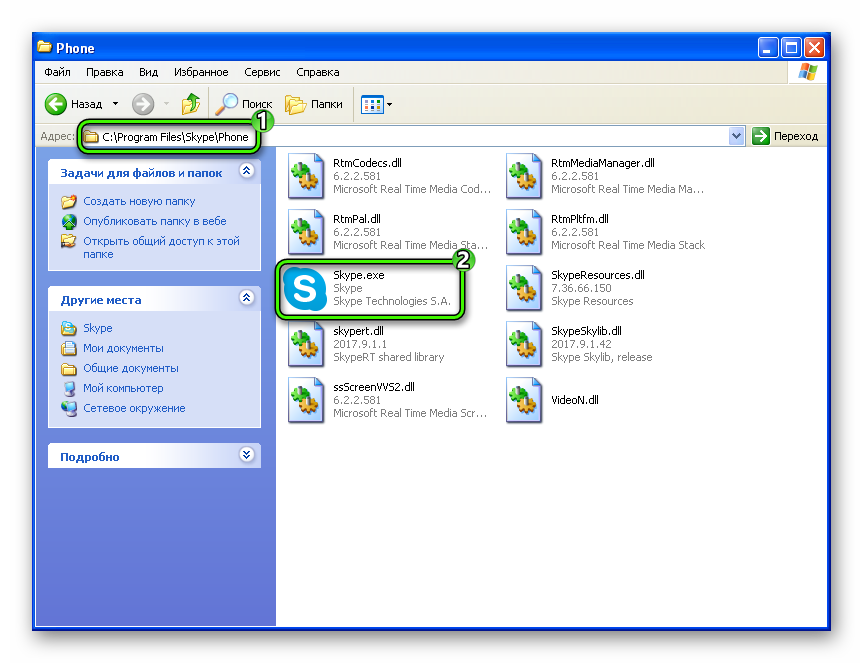Как добавить или убрать значок Skype на панель задач или рабочий стол
Телеграм-канал Программист и бизнес.
Каждый день интересные истории, как программист строит бизнес.
Skype – современное приложение, которое позволяет совершать звонки, отправлять текстовые и мультимедийные сообщения без ограничений во времени и расстоянии. Для быстрого доступа к приложению, необходимо чтобы ярлык находился на рабочем столе или панели задач компьютера. Рассмотрим как правильно это сделать.
Как добавить или убрать ярлык Скайпа на рабочем столе
Прежде чем перейти к процедуре добавления ярлыка Skype, необходимо проверить, была ли установлена программа на устройстве. Чтобы это проверить, пользователю предстоит выполнить такие последовательные действия:
- Внизу экрана компьютера кликните по кнопке Пуск.
- Затем выберите Панель управления и Установка и удаление программ.
- Найдите Skype.
- Если вы смогли найти приложение, значит оно установлено на компьютере. В ином случае, понадобится его установить.
После того, как пользователь установил приложение или нашел его на устройстве, понадобится найти папку Skype с установочными файлами. Для этого выполните такие манипуляции:
- На рабочем столе устройства найдите папку Мой компьютер, а затем нажмите на диск С.
- В папке Programs Files найдите подпапку Skype. Как правило, иконка находится в разделе Phone. Далее следует проверить ярлык действительно это приложение или просто картинка.
- В пункте Тип указывается, что этот ярлык действительно приложение.
Иногда папка с установочными файлами может находиться не на диске С, а на D или E. А также в другой папке диска С.
Когда пользователь нашел ярлык приложения Skype, его понадобится переместить на Рабочий стол. Чтобы после перенесения ярлыка программа правильно работала и не пришлось устанавливать новую, нельзя перетаскивать ярлык на Рабочий стол. Такими действиями пользователь сможет перетащить лишь картинку Skype, но не приложения. Правильно это делается так:
- Нажмите на ярлык курсором мыши и в меню нажмите Создать ярлык. В папке будет находиться иконка приложения, которую нужно перенести.
- Другой способ, кликнуть мышкой и в списке выбрать Отправить затем на Рабочий стол.
Выполнив все действия найдите значок на экране монитора и запустите.
Как добавить или убрать значок Skype на панель задач
Если пользователю мешает значок приложения на панели задач, то исправить ситуацию можно, изменив параметр настроек или подправить ярлык Skype. В первом случае, пользователю понадобится:
- Запустить программу и в меню выбрать Инструменты и Настройки.
- Найти раздел Дополнительно и нажмите Расширенные настройки.
- Убрать отметку в квадратике возле надписи Не убирать Skype с панели задач, когда я сети и кликнуть Сохранить.
После выполнения такой процедуры ярлык не будет высвечиваться после сворачивания страницы запущенной программы. Он будет находиться в Области уведомлений.
Для редактирования ярлыка устаревших вариантов программы необходимо выполнить:
- Мышкой нажмите на значок программы и выберите Свойства.
- Поставьте отметку, которая находится возле надписи Запустить в режиме совместимости. В появившемся списке пользователю нужно выбрать пункт Windows XP и сохранить.
Когда пользователь хочет добавить ярлык программы Skype на панель задач, то понадобится провести такую процедуру: на рабочем столе найти Пуск и Все программы. В появившемся перечне найдите Skype. Кликните по значку и выберите отправить на рабочий стол. После этого значок программы можно перетащить на панель инструментов.
Как убрать Скайп из панели задач в Windows
Сразу после установки, Skype отличается некоторым «непослушанием». Даже если вы недвусмысленно его закрываете, приложение всё равно остаётся на панели задач. Разработчиков можно понять, ведь оно должно быть запущенным, чтобы вы находились на связи. Но что, если конкретно эта иконка, постоянно висящая на виду, вам мешает? В таком случае будет актуальной инструкция, как убрать Скайп из панели задач.
Удаление иконки с нижней панели
Сразу же хотим сказать, что данная «неприятность» актуальна только для старой версии Skype. А вот в новой разработчики значительно упростили жизнь пользователей в этом аспекте, хотя некоторые ее изменения для пользователей кажутся негативными. В любом случае, есть два варианта избавления от пресловутой иконки:
- Обновить программу до последней версии, воспользовавшись данным материалом.
- Перенастроить Skype таким образом, чтобы иконка исчезала при его сворачивании.
Сразу же перейдем ко второму варианту, если первый вам по каким-либо причинам не подходит. Порядок действий таков:
- Запустите настройки программы и войдите в раздел меню «Дополнительно».
- Выберите подраздел «Расширенные настройки».
- Найдите пункт «Не убирать…».
- Снимите галочку и нажмите «Сохранить».
- Перезапустите Скайп.
Теперь, когда вы нажмёте на крестик, программа послушно спрячется и не будет напоминать о себе под вашим рабочим столом.
Решение проблем
Под старыми ОС (Windows 7 и ранее) этот способ может не сработать. Если иконка по-прежнему не желает исчезать, вам надо:
- Найти исполняемый файл Skype.exe, который в этих редакциях Windows размещён в папке Skype/Phone. Под 7/Vista ищите её в Program Files (x86), в XP — в Program Files.
- Вызвать контекстное меню (правый клик или долгий тап) и выбрать «Свойства».
После этой процедуры, описанная ранее инструкция должна сработать. А драгоценное место в вашей панели задач можно отвести под другие программы.
Константин Лимонов
Компьютерщик, лингвист, гитарист и поэт из Челябинска. Надёжный, умный и красивый.






Страницы
Как убрать значок Skype из панели задач в Windows 7
Короче говоря, многие спрашивают и поэтому напишу.
А началось следующее — в Windows 7 Skype при закрытии свого главного окна не убирал кнопку с панели задач. Причем в других версиях Windows — все работало как и раньше. Официальный форум на сайте Skype запестрел сообщениями об этом баге. На что разработчики ответили, что это не баг, а фича. Но мне эта кнопка болтающегося в панели задач Skype’а, естественно нафиг не нужна. Сначала нужны были любительские патчи, но вот разработчики со 166 билда (а сейчас уже 187) наконец-то внедрили соответствующую настройку. Если у кого не работает — обновитесь. И галку «Не убирать Skype из панели задач, когда я в сети» нужно снять.